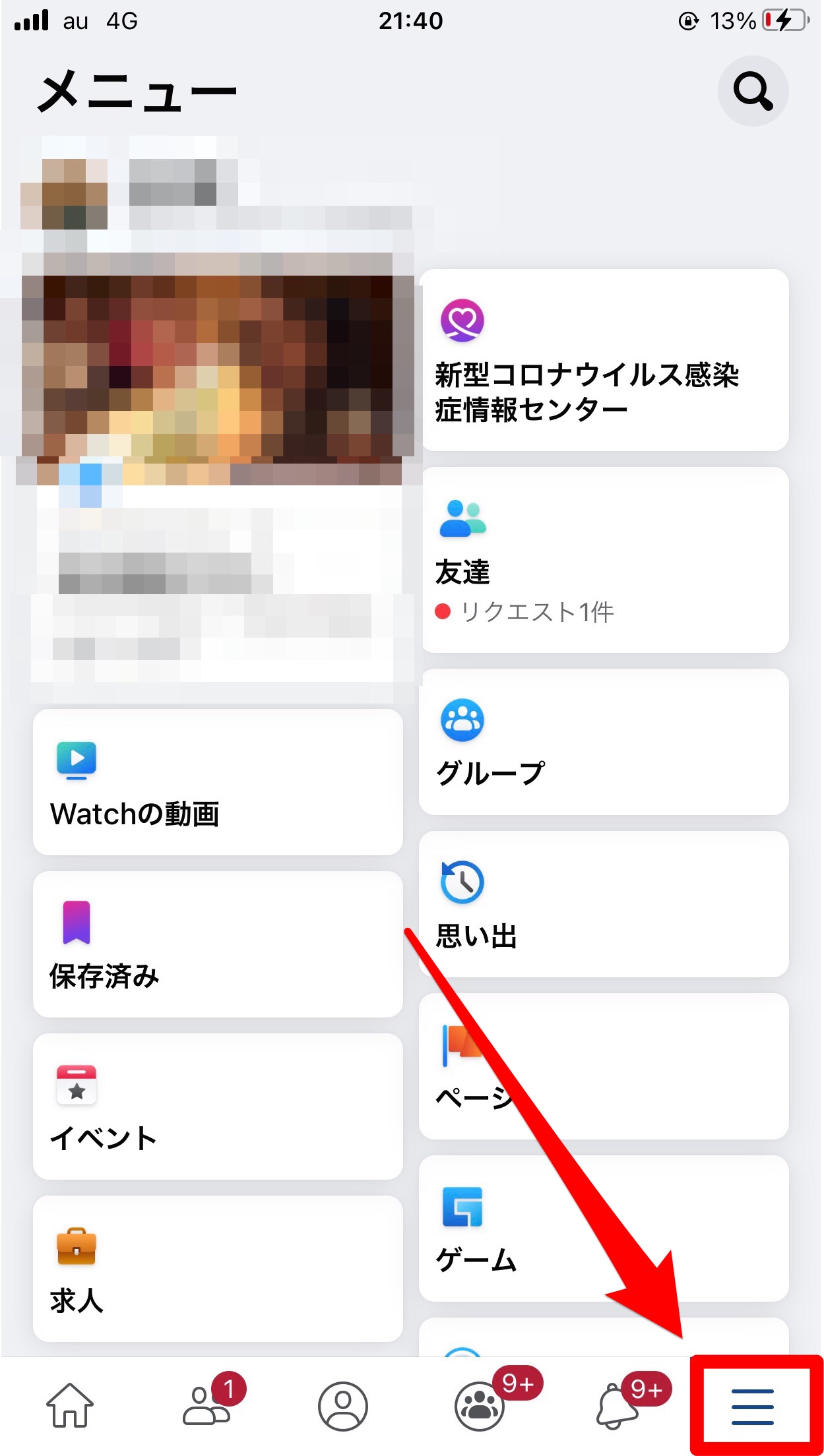【Facebook】動画の自動再生の設定方法!データ通信量を節約しよう
Facebookを使っているとき、急に動画が再生されてびっくりした経験はありませんか?
Facebookでは、最初から動画の自動再生機能がオンになっているので、設定を変更しない限り自動で動画が再生されてしまいます。
今回は、動画の自動再生の設定をオフにする方法を紹介します。
自動再生をオフにするついでに設定すると便利な「データ節約モード」の設定方法も紹介しているので、ぜひ最後までチェックしてみてください。
Contents[OPEN]
【Facebook】動画の自動再生を止めたい!方法は?
動画の自動再生を止める方法は、いったい何なのでしょうか。
ここでは、以下の内容を紹介します。
- 動画の自動再生は設定変更で止められる!
- 動画の自動再生を止めることでデータ通信量を節約できる
それでは、詳しくみていきましょう。
動画の自動再生は設定変更で止められる!
Facebookは、標準で動画の自動再生の設定がオンになっています。
電車内でスマホを見ているときや、職場でパソコンを見ているときに急に動画が再生されると恥ずかしくなりますよね。
もし、自動再生を止めたい場合は、Facebookの設定から変更できます。
また、オフにするだけではなく「Wi-Fiのみ」や「モバイル通信のみ」と使用する通信を選ぶこともできます。
突然動画が再生されないよう、設定をオフにする方法を覚えておきましょう。
動画の自動再生を止めることでデータ通信量を節約できる
動画は、通信量を大量に消費します。
タイムラインを眺めているだけで、勝手にデータ通信量を消費されてしまうのは困りますよね。
動画の自動再生を止めれば、動画が勝手に再生されることがなくなるので、データ通信量を節約できます。
特に、通信制限にかかってしまう人は、設定の見直しが必要です。
投稿されている動画やアニメーション、広告の動画などがデータを消費する原因となっている可能性があるので、設定からオフにする方法を覚えておきましょう。
【Facebook】動画の自動再生をオフにする方法《iPhoneアプリ》
ここでは、iPhoneアプリで、動画の自動再生をオフにする方法を以下の手順で紹介します。
- 手順①アプリを起動・メニューアイコンを選択
- 手順②「設定とプライバシー」の「設定」を選択
- 手順③「メディアと連絡先」の「動画と写真」を選択
- 手順④「自動再生」の「動画を自動再生しない」を選択
それでは、詳しくみていきましょう。
手順①アプリを起動・メニューアイコンを選択
iPhone版のFacebookアプリを起動します。
画面右下のメニューアイコン(「三」アイコン)をタップします。